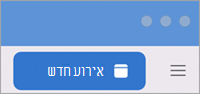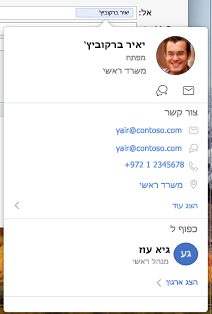באפשרותך לשלוח בקשה לפגישה לאדם אחד או יותר. Outlook שומר זמן בלוח השנה שלך עבור הפגישה ועוקבת אחר מי מקבל את ההזמנה.
יצירת אירוע
-
בכרטיסיה חלונית ניווט, בחר לוח שנה.
-
בחר אירוע חדש.
הערה: אם תבחר תאריך ושעה בלוח השנה, התאריך והשעה שבחרת מוזנים באופן אוטומטי בחלון פעילות חדש.
-
הוסף את שם האירוע באירוע חדש.
-
תחת הוסף אנשים נדרשים, הקלד את שם המוזמן ובחר אותו מרשימת אנשי הקשר. חזור על פעולות אלה עבור כל המשתתפים.אם אתה משתמש בחשבון בעבודה או בבית ספר, השתמש במסייע התזמון כדי לראות את לוחות הזמנים של המשתתפים.
-
חפש שעה ותאריך שכולם זמינים ובחר אותם.
-
עבור פגישה חוזרת , בחר לא חוזר ולאחר מכן, מהתפריט הנפתח, בחר באיזו תדירות ברצונך לחזור על הפגישה.
-
בחר הוסף מיקום או עבור פגישה מקוונת, בחר בלחצן פגישת Teams .
-
בחר את מועד התזכורת.
-
בחר שלח.
יצירת פגישה
-
בחלק התחתון של חלונית הניווט, בחר לוח שנה.
-
בכרטיסיה בית, בחר פגישה.
-
כדי לשלוח את ההזמנה מחשבן שאינו חשבון ברירת המחדל שלך, בחר חשבון מהרשימה 'מ '.
-
בתיבה אל, הזן את שמות האנשים או המשאבים שברצונך לכלול בפגישה. בחר אחד מהמות כדי לראות פרטים אודות אדם זה, כולל מספר טלפון, כתובת דואר אלקטרוני, מיקום משרד ועוד.
-
בתיבה נושא, הזן תיאור של הפגישה.
-
הקלד מקום בתיבה מיקום .
-
הזן פרטים אודות האירוע ולאחר מכן בחר שלח.
יצירת פעילות
-
בחלק התחתון של חלונית הניווט, בחר לוח שנה.
-
בכרטיסיה בית , בחר פעילות.
עצה: באפשרותך ליצור פעילות בלוח השנה גם על-ידי לחיצה פעמיים על פרק זמן מסוים בתצוגת יום, שבוע או חודש. התאריך והשעה שתבחר יוזנו באופן אוטומטי בחלון אירוע חדש.
-
הזן את הנושאוהמיקום, ואת כל הפרטים האחרים אודות האירוע.
-
בכרטיסיה פעילות , בחר שמור & סגור.